Задача зависими екран и тригери заключване
Когато се стартира, сценарии и примери
Вижте ControlChannelTrigger по-долу.
Потребителят влезли, за да заключения екран.
Устройството се премества в режим на сън (например, да изключи екрана), в резултат на потребители бездействие.
Потребителят е активен в режим на готовност на устройството.
SystemTriggerType.controlChannelReset използва за контрол задача фон за промяна в управляващия канал вместо канал събития.
Забележка. Симулаторът Visual Studio за работа с екрана за заключване не се поддържа. заявление за заключване на екрана за отстраняване на грешки, ще трябва да използвате опцията за отстраняване на грешки локалния компютър (Local Machine) или отдалечения компютър (Remote Machine).
Фон задачи за тези води се създават и записват като вече видяхме. Например, TimeTrigger, създаден показва интервали freshnessTime (в минути) и Oneshot флаг, както е показано в Пример 5 сценарии "фон задача" (JS / час-тригер-фон-task.js):
Въпреки, че можете да се обадите BackgroundTaskBuilder.register. задачата няма да бъде изпълнен, докато потребителят не се добавят приложения в заключения екран, както видяхме на фиг. 6.1. Заявлението не е възможно да го управляват - каквото и да може да го направи, като поиска съответната информация - е да се уверите, че е на разположение за избор от страна на потребителя в съответния раздел на настройките на компютъра (PC Settings).
Заявката се изпълнява като се използва метод Windows.ApplicationModel.Background.BackgroundExecutionManager.requestAccessAsync; Дани предизвикателство трябва да се извърши преди регистрацията на задачата за фон (отново, вижте например 5 "фон задача" сценарий):
Когато се направи поканата за първи път, той се отваря прозорец за съгласието на потребителя, който е показан на фиг. 6.2. Ако потребителят избере опцията Allow (Разрешаване), приложението ще се появи в съответния раздел на PC (PC Settings) като опция за добавяне към началния екран, в противен случай няма да се случи. Както е случаят с други разрешения, потребителите могат да променят мнението си по-късно, като се възползва от настройките за разделителна способност (разрешения), както е показано на фиг. 6.3.
Фиг. 6.2. Въпросът, който се дава на потребителя, ако нуждите на приложението достъп до екрана за заключване
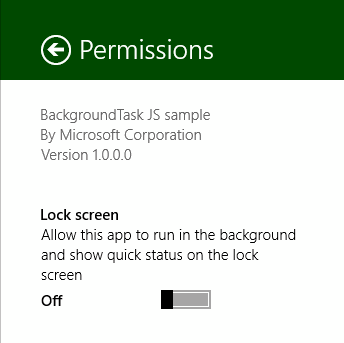
Фиг. 6.3. Настройката на параметрите на резолюция панел за заключване на екрана (Permissions) приложения, които трябва такъв достъп
Сценарий 2, от своя страна, показва, изпращането на известия за събития се показват на екрана за заключване, както и актуализация на текста близо до часовника, ако заявлението е избран за показване на текста. Няма нищо специално, когато става въпрос за заключване на екрана: тези актуализации се случват по същия начин, както в молбите за плочки. Единствената разлика е, че тези актуализации се показват на екрана за заключване. В случай на събития показатели уведомление глиф се появява заедно с изображение, което определя параметъра значка (Badge Logo), е посочено в раздела на интерфейса на приложението> предупреждение (UI Application> Известия) манифест (фиг. 6.1). Повтаряне на споменатите по-горе, изображението може да има само бели и прозрачни пиксели и следва да бъдат представени в три размера за различните нива на увеличение: 24x24 (100%), 33x33 (140%) и 43x43 (180%).
Отстраняване на грешки фонови задачи
До сега най-вероятно вече са започнали TimeTrigger задача фон в Сценарий 5, пример за "Background Задачи" и въпреки, че това време е преминал повече от 15 минути (може да бъде повече от 30 минути, ако просто пропусна 15 минути прозореца, когато таймери обединени ), вие все още може да чака, докато този период ще премине. Означава ли това, че животът ви е, когато отстраняване на грешки фонови задачи ще се състоят от непрекъснати очаквания?
За щастие, отговорът на този въпрос - "Не" и "може би". Това означава, че Visual Studio дебъгер е наясно с регистрирани фонови задачи и предоставя списък с тях в падащото меню на преустановяване (Задържане) в лентата с инструменти:
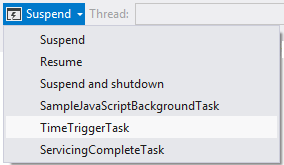
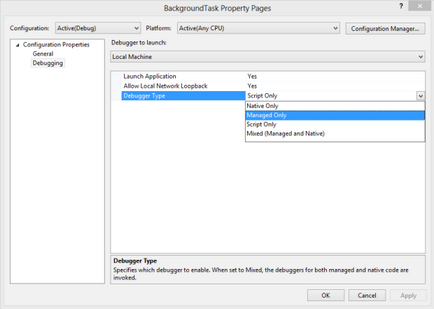
Третият Обяснението е, че на фона на задачите, които използват ControlChannelTrigger. PushNotificationTrigger. SystemTriggerType.SmsReceived и не се появи в горния Visual Studio менюто.
И накрая, още веднъж ще отбележа, че на фона на задачите не се поддържат в Visual Studio симулатор, както и динамични плочки, уведомления, както и много други договорености, посочени в тази глава. Трябва да използвате вместо това опцията локален компютър (Local Machine) или отдалечения компютър (Remote Machine).
Това, което сме що научих (Уау!)
- плочки ремонт - на основна и допълнителна, актуализиране на показателите на събития, изскачащи уведомления, фонови задачи, от които приложението може да му изпратите актуална плочки и уведомления - това е начинът на прилагането прави своя принос към общата динамика на системата, дори когато то не се прилага.
- Актуализации и уведомления, разбира се, могат да бъдат изпратени от изпълнимия файл на приложението, но има и други методи за постигане на тези актуализации, когато приложението не работи. Актуализациите може да бъде насрочено за дисплей след известно време, приложението може да конфигурирате системата за периодично заявка определена услуга за актуализации за плочки и показатели за събития. Заявления могат да коригират и лицеви уведомления, които идват от уеб услуга, и се изпраща на клиента чрез служба Push Уведомление за Windows (WNS).
- актуализации плочки се изпращат с помощта на данни XML полезният обем на базата на предварително дефинирани шаблони. Обикновено те включват актуализация за квадратни и правоъгълни плочки, както polozvatel да изберете какво ще се появи нещо като плочки. XML може да съдържа позоваване на изображения от двете локални и отдалечени източници на изображение не може да бъде по-голям от 1024x1024 пиксела, размерът му не трябва да надвишава 200 KB.
- Плочки в всеки един момент може да циклично показване до пет надстройки, всяка от които може да бъдат заменени отделно от останалите.
- Приложения на определено съдържание, което потребителят може да бъде интересно да се прикрепят към началния екран като допълнително плочки дават команди Прикрепете (ПИН) и махане (Откачи). Допълнителни плочки, когато приложението стартира със специална стартиращи аргументи, също могат да получават актуализации на динамични плочки.
- Индикатори събития - са малки икони (глифове) или цифри, които могат да се показват на всяка керемида. Актуализациите индикатори за събития са изпратени с използване на същите механизми като обновяването на плочки, но те работят самостоятелно.
- Известия за изскачащи прозорци (филийки) - той забелязва, че се появяват, за да информира потребителя за нова информация, да направи напомняния и така нататък. Те могат да бъдат конфигурирани да играе звуци, определени да се повтаря в предварително определен интервал от време, трябва да се представи в бъдеще. Като допълнителни плочки, изскачащи уведомления, активация, стартиране на приложения със специални начални аргументи.
- Периодични актуализации за плочките, както и показателите на събития включват трансфер на уеб услугата Windows URI да се обадя след определен интервал - от 30 минути до 24 часа. Периодични актуализации - това е най-лесният и най-евтиният начин за актуализиране на плочките, с помощта на уеб услуга.
- Лицеви известия за плочки, показателите на събития, изскачащи известия, както и сурови известия (съдържащ всички необходими данни), може да се използва за актуализиране на обвързани с конкретен потребител и направена с висока честота. Тяхната употреба трябва да се създаде уеб услуга, която е свързана с WNS за изпращане на такива известия, дадени URI канали, един процес, който е по-сложно и скъпо, отколкото да работи с периодични актуализации.
- Фон задачи - които са малки парчета код, който конфигурира приложението да работи в определен спусък се задейства, като например промени в условията на мрежова връзка, таймер, получаващи лицеви уведомяване и при обновяване на софтуера. Въпреки това, приложения никога не трябва да зависят от фонови задачи, тъй като те са винаги под контрола на потребителя.
- Тригери фонови задачи могат да бъдат прецизирани, с използването на специални условия, за да се избегнат проблеми с производителността, когато не е необходимо (например, когато няма връзка с интернет).
- За работата на някои от тригери го изисква заявката е добавен към заключения екран. Заявленията трябва първо да поискат достъп, в зависимост от решението на потребителя, а потребителят трябва да добавите приложението чрез параметри компютър (PC Settings). След като получи такава привилегия, приложенията могат да изпращат актуализации икони и текст на заключения екран.
- Чрез услугата тригери, приложението може да изберете между задачите, които се изпълняват периодично, когато устройството е свързано към източник на захранване.
Свързани статии
